HL-1110
FAQ & Fehlerbehebung |
"Stau in 1", "Stau in 2", "Stau in 3"
Die Meldung Stau in 2 erscheint wenn ein Papierstau auftritt. Die Stau in 1 / Stau in 2 / Stau in 3 Meldung erscheint, wenn ein Papier sich im Innern des Geräts gestaut hat.
Folgende LEDs zeigen dann an das es einen Papierstau gibt. Das Error LED ( ) blinkt zwei Mal und erlischt für eine Sekunde.
) blinkt zwei Mal und erlischt für eine Sekunde.
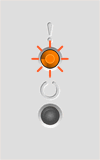
Bitte befolgen Sie die Anweisungen unten um die Meldung Stau In 2 zu beheben.
- Schalten Sie das Gerät für 15 Minuten aus damit es abkühlen kann bevor Sie es berühren.
- Entfernen Sie das gestaute Papier.
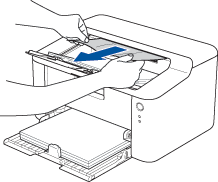
- Öffnen Sie die ADF Abdeckung.
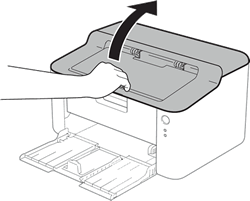
- Nehmen Sie die Trommeleinheit mit der Tonerkassette langsam heraus. Das gestaute Papier wird aus der Trommeleinheit mit der Tonerkassette herausgezogen oder das Papier wird freigegeben, so dass Sie es aus dem Inneren des Gerätes herausnehmen können.
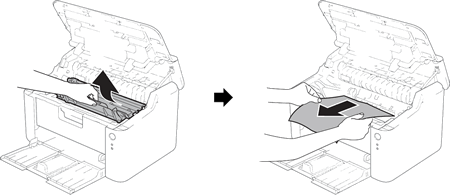
- Halten Sie den grünen Hebel gedrückt und nehmen Sie die Tonerkassette aus der Trommeleinheit. Falls sich Papier in der Trommeleinheit gestaut hat, entfernen Sie dieses.
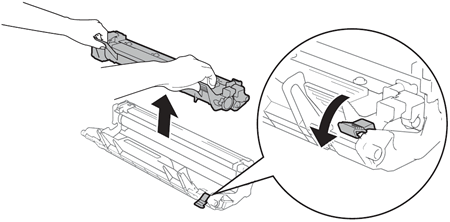
- Setzen Sie die Tonerkassette wieder in die Trommeleinheit, bis sie hörbar einrastet. Wenn die Tonerkassette korrekt eingesetzt ist, bewegt sich der grüne Hebel an der Trommeleinheit automatisch nach oben.
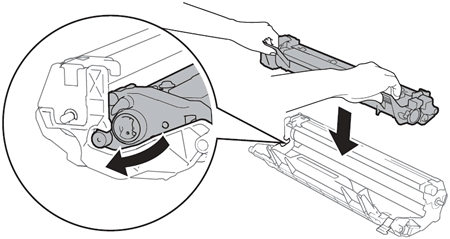
- Setzen Sie die Trommeleinheit mit der Tonerkassette wieder in das Gerät ein.
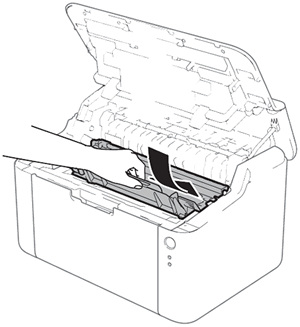
- Schliessen Sie die hintere Abdeckung des Geräts (1).
- Stellen Sie sicher, dass das Papier nicht über die hintere Papierführung hinausschaut. Halten Sie den grünen Hebel der Papierführungen gedrückt um sie entsprechend dem Papierformat einzustellen. Überprüfen Sie, ob die Papierführungen fest in den Schlitzen arretiert sind.
- Drücken Sie den Knopf um den Fehler zurückzusetzen.
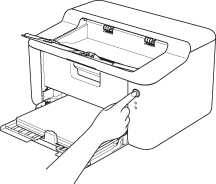
Rückmeldung zum Inhalt
Helfen Sie uns dabei, unseren Support zu verbessern und geben Sie uns unten Ihre Rückmeldung.
